აი, როგორ ჩართოთ drag-n-drop სისტემური უჯრისთვის Windows 11 build 25211-ში
Dev არხის Build 25211-ით მაიკროსოფტმა ხელახლა დანერგა ამოცანების პანელზე სისტემის უჯრაში ხატების გადათრევის შესაძლებლობა. თუმცა, ეს სიახლე ყველასთვის ხელმისაწვდომი არ არის. კომპანია მას თანდათანობით ავრცელებს, დაწყებული მომხმარებელთა მცირე ჯგუფით. საბედნიეროდ, ამ ფუნქციის ხელით გააქტიურება მარტივია.
რეკლამა
Windows 11-ს გააჩნია ახალი დავალების პანელი, რომელიც აღარ შეიცავს მის კლასიკურ ფუნქციებს. მომხმარებელს არ შეუძლია შეცვალოს თავისი პოზიცია ეკრანზე, გამორთოს ხატების დაჯგუფება და ჩართოს ტექსტური ლეიბლები გაშვებული აპებისთვის. მისი კონტექსტური მენიუც კი გამარტივდა და შეიცავს მხოლოდ ერთ "პარამეტრების" პუნქტს.
მაიკროსოფტი ნელ-ნელა აღადგენს ამოცანების ზოლის ფუნქციონირებას და ასევე ამატებს ახალ თანამედროვე ფუნქციებს. დეველოპერული არხის ნაგებობები აღჭურვილია ახალი ტაბლეტის ოპტიმიზებული ამოცანების ზოლით და გაუმჯობესებული ვიჯეტებით. დაბოლოს, build 25211-ში კვლავ იწყება ამოცანების ზოლის კონტექსტური მენიუ მოიცავს დავალების მენეჯერის ჩანაწერს.
ასევე ამ build-ში, Microsoft-მა დაამატა უჯრის ხატების ხელახლა დალაგების შესაძლებლობა გადათრევით და ჩამოშვებით. ეს ფუნქცია არ არის მიბმული ტაბლეტის ოპტიმიზებული ამოცანების პანელთან, ის მუშაობს ნაგულისხმევი ინტერფეისის რეჟიმში.
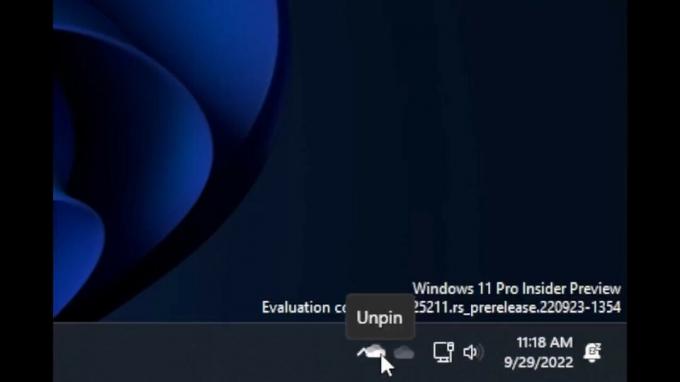
ნაგულისხმევად, ის ხელმისაწვდომია მხოლოდ მომხმარებელთა მცირე შერჩეული ჯგუფისთვის, მაგრამ ყველას შეუძლია მისი ჩართვა ღია კოდის ViveTool აპლიკაციის დახმარებით. Აი როგორ.
ჩართეთ drag-n-drop უჯრის ხატულებისთვის Windows 11 build 25211-ში
- ჩამოტვირთეთ ViveTool-დან ეს GitHub გვერდი და ამოიღეთ იგი c:\vivetool საქაღალდე.
- დაჭერა გაიმარჯვე + X და აირჩიეთ ტერმინალი (ადმინისტრატორი) ამაღლებული კონსოლის გასახსნელად.
- PowerShell-ში ან Command Prompt-ში გაუშვით შემდეგი ბრძანება:
c:\vivetool\vivetool /ჩართეთ /id: 38764045 - გადატვირთეთ Windows 11 ცვლილების გამოსაყენებლად.
თქვენ დაასრულეთ.
ახლა შეეცადეთ გადაიტანოთ უჯრის ხატები. ამოცანების პანელმა ახლა უნდა მხარი დაუჭიროს ამ ფუნქციას.
მოგვიანებით შეგიძლიათ გამორთოთ ეს ფუნქცია შემდეგი ბრძანებით:
c:\vivetool\vivetool / გამორთვა / ID: 38764045
არ დაგავიწყდეთ მისი გაშვება ამაღლებული ტერმინალიდან ან ბრძანების სტრიქონიდან.
კარგია იმის დანახვა, რომ Microsoft აგრძელებს Windows 11-ში ამოცანების ზოლის გაუმჯობესებას და Windows 10-დან დაკარგულ ფუნქციებს. იმედია, ის საბოლოოდ მიიღებს აპების დაჯგუფების და მათი ტექსტური ეტიკეტების ჩვენების შესაძლებლობას.
მეშვეობით @PhantomOfEarth
თუ მოგწონთ ეს სტატია, გთხოვთ გააზიაროთ იგი ქვემოთ მოცემული ღილაკების გამოყენებით. ეს თქვენგან ბევრს არ წაგართმევთ, მაგრამ ეს დაგვეხმარება ზრდაში. Გმადლობთ მხარდაჭერისთვის!
რეკლამა
